重要
Databricks 建议使用 AI/BI 仪表板(以前称为 Lakeview 仪表板)。 早期版本的仪表板(以前称为 Databricks SQL 仪表板)现在称为旧版仪表板。
终止支持时间线:
- 2026 年 1 月 12 日:不再直接访问旧版仪表板和 API。 但是,你仍然可以将它们转换为 AI/BI 仪表板。 迁移页面在 2026 年 3 月 2 日之前可用。
使用迁移工具或 REST API 转换旧版仪表板。 有关使用内置迁移工具的说明,请参阅将旧版仪表板克隆到 AI/BI 仪表板。 有关使用 REST API 创建和管理仪表板的教程,请参阅 使用 Azure Databricks API 管理仪表板 。
本页介绍如何通过克隆现有的旧仪表板来创建新的草稿仪表板。 “克隆到 AI/BI 仪表板”是 UI 中的一个菜单选项,可用于简化转换过程。 对于最多包含 100 个小组件的旧仪表板,支持“克隆到 AI/BI 仪表板”。
使用此按钮来创建新的仪表板不会影响原始旧版仪表板或查询。 相反,此过程使用基础查询和小组件设置来创建等效仪表板。
注意
AI/BI 仪表板(以前是 Lakeview 仪表板)不支持所有旧版仪表板功能。 请参阅仪表板,了解可用功能。
所需的权限
你必须至少拥有旧版仪表板和所有上游查询(包括支持基于查询的下拉列表参数的查询)的“可以查看”权限。 旧版仪表板分别处理 Databricks SQL 查询和仪表板的权限。 上游查询的权限不足会导致克隆操作失败。
克隆到 AI/BI 仪表板
以下动画演示了一次成功的转换。
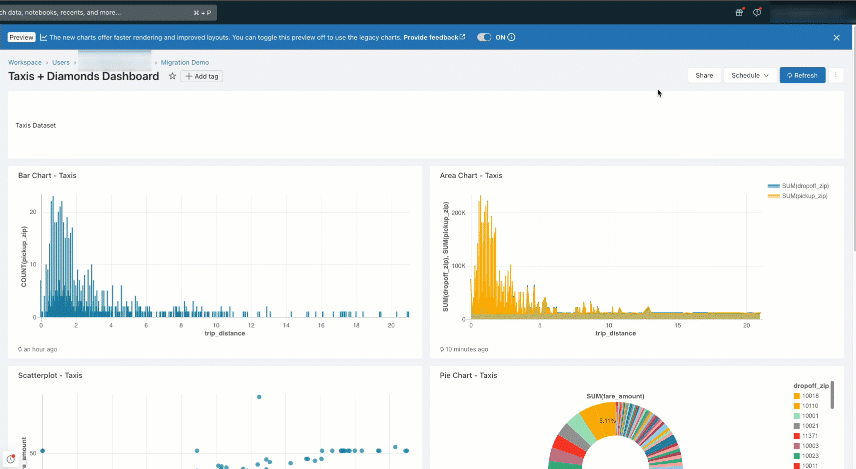
完成以下步骤以克隆仪表板:
单击克隆到 AI/BI 仪表板。
可以从 UI 中的以下区域访问“克隆到 AI/BI 仪表板”选项:
工作区文件浏览器。
右键单击仪表板标题,然后单击“克隆到 AI/BI 仪表板”。 或者,使用
烤肉串菜单可以访问相同的选项。
旧版仪表板。
- 查看保存的仪表板时:从 单击“Kebab menu icon.克隆到 AI/BI”仪表板。现有旧仪表板上的 kebab 菜单。
-
编辑保存的仪表板时:单击
烤肉串菜单,然后 克隆到 AI/BI。
(可选)为新仪表板指定标题和文件夹位置。
默认情况下,将新仪表板保存在与原始旧版仪表板相同的文件夹中,并将 (AI/BI) 追加到原始标题。 在此阶段,可以重新命名新仪表板并选择不同的目标文件夹。
单击“克隆”。

操作完成后,在屏幕右上角查找通知。 使用该链接导航到新的仪表板。
查看克隆的仪表板结果
成功的克隆操作会创建新的草稿仪表板。 现有旧版仪表板和相关查询保持不变。 这两个仪表板毫无关联,其中一个仪表板的更新不会影响另一个仪表板。
新的仪表板作为草稿创建。 它继承在文件夹级别应用的任何共享权限。 在源仪表板上设置的权限不会传播。
无论原始旧版仪表板中的现有凭据设置如何,都会向所有仪表板草稿自动授予“以查看者身份运行”凭据。 发布仪表板时,您可以选择是否使用相同的数据权限来共享仪表板。 这会影响其他用户查看仪表板以及与其交互的方式。 请参阅 仪表板 ACL ,了解如何共享和管理已发布仪表板的权限。
调整旧版参数
克隆包含具有参数的查询的仪表板时,必须将这些查询更新为使用命名参数语法。 迁移工具会尝试自动进行此转换。 若要手动更新语法,请右键单击小组件以打开和编辑查询。 请参阅语法更改以获取语法和示例。
在“数据”选项卡上,打开要编辑的数据集。 在转换时,旧版仪表板中使用的查询中的所有胡须语法参数 ({{ }}) 都会自动添加到 UI 中显示的参数集合中。
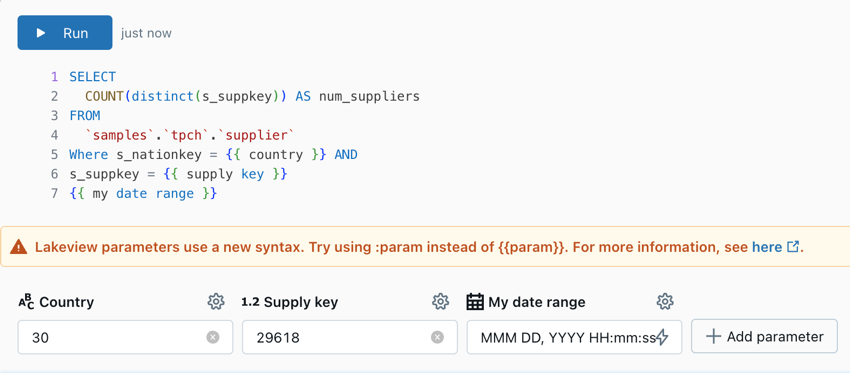
使用参数小组件
在执行克隆操作期间,所有旧版仪表板级参数小组件都将转换为筛选器,并显示在新仪表板画布面板顶部。 日期和时间参数小组件将添加为“日期选取器”筛选器,所有其他类型的参数小组件将转换为“单值”筛选器。
故障排除和手动调整
AI/BI 仪表板并不支持旧版仪表板中提供的所有图表类型。 当克隆的旧版仪表板包含不受支持的元素时,新仪表板上的小组件会显示错误消息,而不是原始小组件的副本。 通常,转换不受支持的可视化效果或筛选器时会出现错误。 请参阅在画布上添加页面、可视化效果、文本和筛选器,了解哪些可视化效果和筛选器受支持。
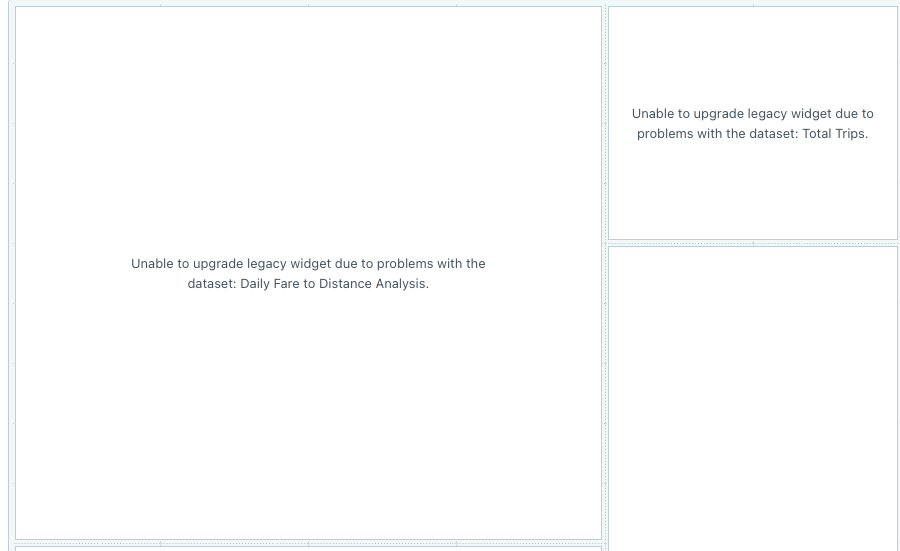
请参阅 AI/BI 仪表板可视化类型 ,了解如何使用仪表板中支持的图表类型。